Pikakäytön poistaminen käytöstä Windows 10 File Explorerissa
Sekalaista / / February 15, 2022
Uusia on paljon ja luultavasti hyödyllisiä ominaisuuksia Windows 10:ssä. Mutta mistä en pidä, on se, että useimmat niistä tehdään pakollisiksi käyttäjille ymmärtämättä kuinka se vaikuttaisi yksilön tuottavuuteen. Yksi Microsoftin suurimmista pommeista oli Käynnistä-valikon poistaminen Windows 8:ssa. Se oli sekasortoa ja yksi suurimmista Windowsiin tehdyistä muutoksista vuosiin. Mutta pienilläkin muutoksilla voi olla suuri vaikutus.
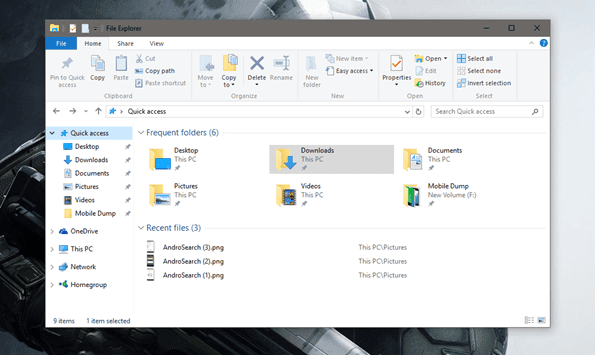
Ota Explorer-näkymä Windows 7:stä ja 8:sta esimerkiksi, joka on korvattu Quick Access -näkymällä Windows 10:ssä. Olen vahvasti samaa mieltä siitä, että Quick Access helpottaa usein käytettävien tiedostojen ja kansioiden käsittelyä, mutta sitten käyttäjät ovat tottuneet käyttämään Explorer-näkymää, kun he napsauttavat kansiokuvaketta tehtäväpalkki. Et voi odottaa heidän unohtavan kaikkea ja poikivan jotain, mikä on täysin erilaista. Joten toistaiseksi, kunnes et ole tutustunut uusiin muutoksiin, katsotaan kuinka poistaa nopea pääsy File Explorerissa.
Avaa tämän tietokoneen Windows pikakäytön sijaan
Windows 10:ssä Windowsin Resurssienhallinta-näkymä (Tämä PC), josta saat suoran pääsyn kaikkiin asemiin, on korvattu pikakäytöllä. Pikakäyttönäkymässä näet 8 viimeisintä usein käytettyä kansiota ja viimeisimmät tiedostot, joita olet muokannut tietokoneella. Yksittäisille käyttäjille se on hyvä yritys yksinkertaistaa asioita, mutta se voi olla tietosuojaongelma jaetuissa järjestelmissä.
Tehdä Tämä PC oletusnäkymänä, napsauta Tiedosto-painike Explorerissa ja navigoi kohtaan Muuta kansio- ja hakuasetuksia.
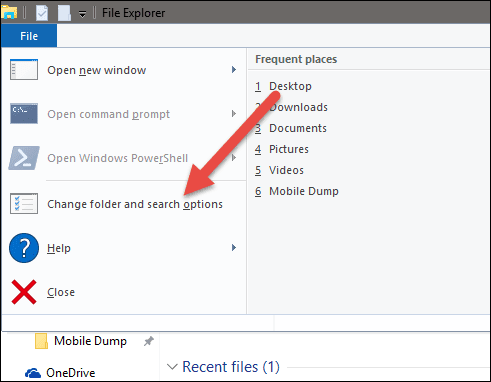
Muuta tässä vain Open File Explorer -asetukset Tämä PC ja tallenna asetukset. Seuraavalla kerralla joka kerta, kun napsautat tehtäväpalkin kansiokuvaketta avataksesi Windowsin Resurssienhallinnan, pääset tähän tietokoneeseen Quick Access -luettelon sijaan.

Pikakäytön poistaminen kokonaan
Käsittelemme nyt tietosuojaongelmia, ja näemme kuinka usein käytetyt kansiot ja äskettäin muokatut tiedostot poistetaan luettelosta. Vuonna Muuta kansion ja hakuasetusten asetuksia, siirry kohtaan Yksityisyysasetukset. Tässä yksinkertaisesti poista kahden vaihtoehdon valinta, Näytä usein käytetyt kansiot Pikakäytössä ja Näytä äskettäin käytetyt tiedostot Pikakäytössä.

Napsauta myös Asia selvä -painiketta poistaaksesi historian tähän päivään mennessä ja pyyhkiäksesi pöydän puhtaaksi.
Nopea vinkki: Oletuksena Quick Access antaa vain työpöydän, lataukset, asiakirjat ja kuvat oletuskansioiksi, ja jos yksityisyysasetukset on poistettu käytöstä, se ei muutu koskaan. Voit vain vetää ja pudottaa usein käyttämäsi kansion parantaaksesi käytettävyyttä tietosuojasta tinkimättä.
Onko sinulla ongelmia Windows 10 -päivityksen jälkeen? Voimme auttaa!
Näin voit helposti tehdä tästä tietokoneesta oletusselaimen näkymän ja piilottaa tiedostot, joita käsittelet usein. Olen varma, että pystyin auttamaan sinua yhdessä Windows 10:een siirtymisen jälkeen kohtaamistasi haasteista, mutta tämä on vasta alkua. Lukea kaikki artikkelimme Windows 10:stä joka auttaa sinua Windows 10 -siirroissa. Jos sinulla on epäilyksiä, ota rohkeasti yhteyttä kommentoi foorumillamme. Joku meistä ottaa sinuun yhteyttä aikaisintaan.
Päivitetty viimeksi 02.2.2022
Yllä oleva artikkeli saattaa sisältää kumppanilinkkejä, jotka auttavat tukemaan Guiding Techiä. Se ei kuitenkaan vaikuta toimitukselliseen eheyteemme. Sisältö pysyy puolueettomana ja autenttisena.



